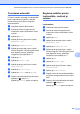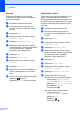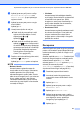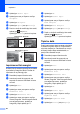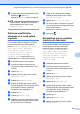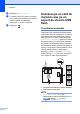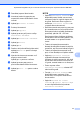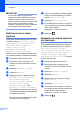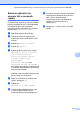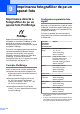Advanced User's Guide
Table Of Contents
- Manual avansat de utilizare MFC‑J6520DW MFC‑J6720DW
- Manualele de utilizare şi unde le pot găsi?
- Cuprins
- 1 Setări generale
- 2 Funcţiile de securitate
- Secure Function Lock 2.0 (Blocarea securizată a funcţiilor 2.0)
- Înainte de a utiliza Secure Function Lock 2.0 (Blocarea securizată a funcţiilor 2.0)
- Definirea şi schimbarea parolei administratorului
- Configurarea utilizatorilor restricţionaţi
- Activarea/dezactivarea Secure Function Lock (Blocarea securizată a funcţiilor)
- Modificarea utilizatorilor
- Trecerea în modul Public
- Restricţionarea formării numerelor
- Secure Function Lock 2.0 (Blocarea securizată a funcţiilor 2.0)
- 3 Trimiterea unui fax
- Opţiuni suplimentare de trimitere
- Trimiterea faxurilor utilizând setări multiple
- Oprirea operaţiei de transmitere/recepţie a unui mesaj fax
- Contrast
- Schimbarea rezoluţiei faxului
- Definirea modificărilor efectuate ca o nouă setare implicită
- Restabilirea opţiunilor pentru fax la setările implicite din fabricaţie
- Salvarea opţiunilor pentru fax într-o comandă rapidă
- Operaţiuni suplimentare de trimitere
- Trimiterea manuală a unui fax
- Trimiterea unui fax după terminarea unei convorbiri
- Accesul dual (numai monocrom)
- Difuzarea (numai monocrom)
- Transmisia în timp real
- Modul internaţional
- Trimiterea întârziată a unui fax (numai monocrom)
- Transmisia în grup întârziată (numai monocrom)
- Verificarea şi anularea comenzilor în aşteptare
- Sondarea
- Opţiuni suplimentare de trimitere
- 4 Primirea unui mesaj fax
- 5 Formarea şi salvarea numerelor
- 6 Imprimarea rapoartelor
- 7 Copierea
- Opţiunile de copiere
- Oprirea copierii
- Îmbunătăţirea vitezei şi calităţii de copiere
- Mărirea sau micşorarea copiilor
- Copierea N în 1 sau copierea unui poster (Aşezare în pagină)
- Copierea 2 în 1 a actelor de identitate (Aşezare în pagină)
- Sortarea copiilor
- Reglarea densităţii
- Modul de economisire a cernelii
- Copierea pe hârtie subţire
- Corectarea automată a distorsiunilor geometrice ale imaginii
- Copierea cărţilor
- Copierea filigranelor
- Eliminarea culorii de fond
- Copierea pe 2 feţe
- Definirea modificărilor efectuate ca o nouă setare implicită
- Restabilirea tuturor setărilor implicite din fabricaţie
- Salvarea opţiunilor de copiere într-o comandă rapidă
- Definirea comenzilor rapide pentru copierea A3
- Opţiunile de copiere
- 8 Imprimarea fotografiilor de pe un card de memorie sau de pe un suport de stocare USB flash
- Operaţiile efectuate cu programul PhotoCapture Center™
- Imprimarea imaginilor
- Setările de imprimare folosite pentru PhotoCapture Center™
- Scanarea pe un card de memorie sau pe un suport de stocare USB flash
- 9 Imprimarea fotografiilor de pe un aparat foto
- A Operaţii regulate de întreţinere
- B Glosar
- Index
- brother ROM
Capitolul 8
70
j Apăsaţi pe Setări init.
k Pe ecranul tactil va fi afişat un mesaj în
care se solicită să confirmaţi revenirea la
setările implicite din fabricaţie.
Apăsaţi pe Da pentru a confirma.
l Apăsaţi pe .
Scanarea pe un card de
memorie sau pe un
suport de stocare USB
flash
Trunchierea automată
Puteţi scana mai multe documente aşezate
pe fereastra de sticlă a scanerului. Un anumit
document poate fi previzualizat pe ecranul
tactil înainte de a fi salvat. Dacă aţi selectat
Trunchiere automată, aparatul va scana
fiecare document şi va crea fişiere separate.
De exemplu, dacă aşezaţi patru documente
pe fereastra de sticlă a scanerului, aparatul va
scana şi va crea patru fişiere separate. Dacă
doriţi să creaţi un fişier cu patru pagini,
selectaţi PDF sau TIFF pentru Tip fişier.
(Dacă selectaţi JPEG, cele patru documente
vor fi create ca patru fişiere separate.)
LGR
1
2
3
4
1
24 3
LGR
1
21
1 10 mm sau mai mult (sus, stânga, dreapta)
2 20 mm sau mai mult (jos)
NOTĂ
Trunchiere automată este
compatibilă cu tehnologia Reallusion, Inc.